Mat efect Lightroom
In acest tutorial Lightroom Basmanov Maxim vă spune cum să creați un efect de frumos Mat. Capătul rezultatul pe care îl puteți vedea mai jos.

Primul pas este de a deschide fotografia care va folosi acest efect Lightroom.

Vreau să atrag atenția asupra faptului că parametrii pot varia pentru diferite fotografii. Se specifică trecerea poate fi un minus și un plus. Atunci când corecția ghidat de aspectul său și rezultatul pe care doriți să obțineți în cele din urmă. Setări din lecția aplicabilă pentru o anumită fotografie.
Deschideți setările de bază (de bază) și setarea:
- Repere -2
- Shadow +36
- alb + 2
- Blacks -2
- claritatea +57
- Vibrații -45
- Saturație 5
Când configurați parametrii, este necesar să se uite la luminozitatea fotografiei. Setările pot fi ușor diferite de cele prezentate mai sus.
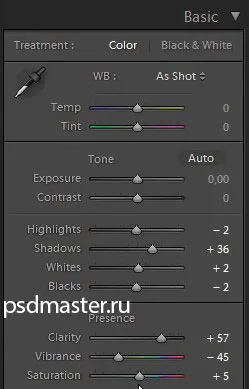
Aici este o imagine ar trebui să rândul său, în această etapă:

Acum vom adăuga o ceață ușoară. Acest lucru se face cu ajutorul curbei de ton (Tone Curve). Configurarea pentru canal RGB. Modificarea curbei ca mai jos.
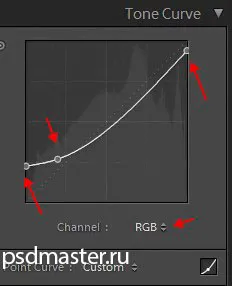
Aici este o imagine trebuie să se întoarcă în această etapă.

Acum vom lucra cu parametrul HSL Saturație:
- Red 11
- Orange 67
- galben 11
- Aqua +60
- Purple +27
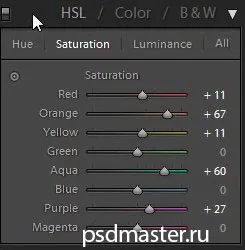
Acum, imaginea arată astfel:

Următoarele detalii de configurare (Datail):
- Suma 36
- raza de 0,7
- Detalii 5
- Culoare 25
Toate celelalte setări sunt lăsate fără modificări.
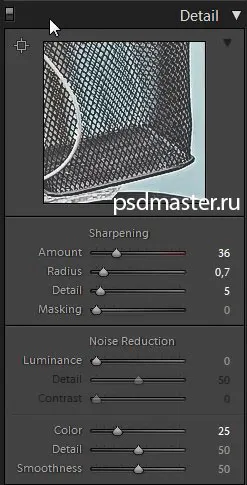
Du-te la setarea Corecții Lens:
- Suma -86
- 33 Punct de mijloc
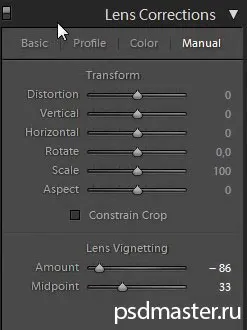
Deci, am adaugat vigneta pe fotografie. efectul nostru este complet gata.
